もしあなたの MacがiPhoneを認識しない プラグを差し込むと、デバイスを同期することはほとんど不可能です。 ハードウェアの誤動作やソフトウェアのバグにより、コンピュータでiPhoneをマウントできません。 すべてのプログラムを最新バージョンに更新しないと、非互換性の問題が発生します。
MacのiTunesがペアリングされたデバイスを認識しない場合、不明なエラーまたは「0xE」でプロンプトが表示される場合があります。 照明ケーブルの問題などのハードウェアの欠陥が原因で、iTunesがデバイスを検出できない場合があります。 この機能では、応答しないAppleデバイスがある場合に従うべきいくつかの手順と、iTunesにiOSデバイスを強制的に識別する方法について説明します。
目次パート1。認識できない接続とクイックフィックスの一般的な原因 パート2。MacがiPhoneを認識しないときに発生した不明なエラーを修正パート3。Macを修正する他のソリューションがiPhoneを認識しないパート4。 最終的な考え
みんなが読んでいる:新しいMac Miniセットアップに関する包括的なガイドMac上のユーザー間でファイルを共有する方法:3の方法
パート1。認識できない接続とクイックフィックスの一般的な原因
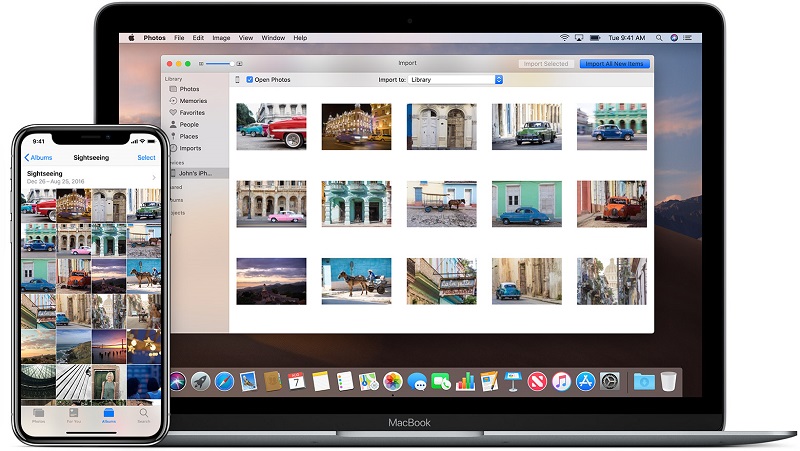
- システム要件
iPhoneには、Macとの互換性のために特定のシステム要件が必要です。 たとえば、iPhone5はMacOS Xv10.6.8以降とiTunes10.7以降でペアリングされます。 Mac用のiPhoneのオペレーティングシステムの仕様を確認します。
また、画面の左上隅にあるAppleアイコンに移動し、「」を選択して、Macの既存のオペレーティングシステムを調べます。このMacについて」。 オペレーティングシステムを更新してiPhoneの最小要件にアップグレードし、Macを再起動します。
- USBポート
iPhoneおよびiOSデバイスは、Macに正しくリンクするためにUSB2.0を必要とします。 Macの仕様でUSB2.0ポートが明らかになっていることを確認してください。 存在する場合は、iOSを取り外して、キーボードの接続やハブではなく、MacのUSB2.0ポートに直接再接続してみてください。 MacのすべてのUSB2.0ポートにケーブルをペアリングし、接続が検出されるかどうかを確認します。 それ以外の場合は、別のUSBケーブルを使用して、すべてのポートを再試行してください。
- ジャンクファイル
不要なコンテンツの蓄積、デジタルダート、およびパージされたアプリケーションの痕跡は、重要なファイル用のスペースをむさぼり食うため、マシンの蒸気が不足します。 重複、キャッシュ、壊れたダウンロード、大きなデータや古いデータ、メールの添付ファイル、iTunesのゴミ、写真などの特定のジャンクファイルがギガバイト単位のスペースに広がっています。 ノックオン効果は、接続性などのプロセスに受け継がれます。
手動ではなく、ツールを使って iMyMac PowerMyMac 〜へ がらくたを片付ける、Macを最適化し、悪用されたメモリを更新します。 インテリジェントなクリーンアップテクノロジーを搭載し、デジタルの汚れを取り除き、削除する前にプレビュー機能でそれらを公開します。 これは、Macの高い動的パフォーマンスを維持するために、スープからナッツまですべてを備えた多目的ツールです。
- ソフトウェアの不整合
ファイアウォールまたはウイルス対策ソフトウェアも、iPhoneとの接続を妨げる可能性があります。 セキュリティプログラムを更新することをお勧めします。 iTunesと競合する可能性のあるセキュリティ構成を確認して再調整します。 共有ネットワークの場合は、セキュリティソフトウェアを無効にして、iPhoneの接続を再テストします。
パート2。MacがiPhoneを認識しないときに発生した不明なエラーを修正
iTunesが Macはペアリングされたデバイスを検出しません、不明なエラーまたは 0xE。 次の手順で問題を解決します。
- iOSデバイスのロックを解除し、ホーム画面に表示したままにします。
- コンピュータと互換性のある最新バージョンのiTunesがあることを確認してください。 デバイスの電源を入れます。
- Macに最新のプログラムがあることを確認してください。 デバイスを切り替えます。
- このコンピューターのプロンプトを信頼することに同意する場合は、デバイスのロックを解除して、 アラートをタップします.
- iOSを除くすべてのUSBアタッチメントをMacから取り外します。 別のUSBポートを試して、機能することを確認してください。 次に、別のAppleUSBケーブルを試してみてください。
- MacとiPhoneを再起動します。
- MacとiPhoneを再起動します。
- デバイスを別のMacに同期してみてください。
iTunes forMacのトラブルシューティング
まれですが、MacがiPhoneを検出できない場合があります。 の最新のアップデートがあることを確認してください iTunes、App Storeにアクセスして、[更新]をクリックします。 また、iTunesを終了し、デバイスのプラグを抜いてから再接続してみてください。 iTunesが起動したら、デバイスが表示されるかどうかを確認します。
他のユーザーは、フォトを開いた状態でiPhoneをオフに切り替えて、アクティブ化すると機能すると報告しています。 また、このアプリはデフォルトでデバイスが自動的に表示されない可能性があるため、既に実行中のアプリを終了し、再度開いた後に写真ツールバーを確認してください。 一部の読者は、FinalCutとiMovieがiPhoneを検出するPhotos機能を妨害することを示唆しています。 デバイスを取り外して再接続する前に、これらのアプリケーションを終了してください。

手動-デバイスを選択
写真は通常、デバイスを自動的に検出して開きます。代わりに、表示メニューまたはサイドバーから直接デバイスを強調表示してみてください。 アプリの上部メニューまたは左側のサイドバーに移動し、[デバイス]を選択して、デバイスをクリックします。
パート3。Macを修正する他のソリューションがiPhoneを認識しない
方法1:写真の設定を再調整する
一部のiPhoneには、画像用の新しいHEIC形式があります。 そのため、新しいHEIC画像ファイル形式を切り替えると、すぐに修正できる場合があります。 ガジェットで、に移動します [設定]> [カメラ]> [フォーマット]> [最も互換性のあるもの]を選択します.
方法2:写真を誘導してデバイスを特定する
写真を起動し、サイドバーの[デバイス]の下にあるデバイスを押します。 または、写真の[ファイル]メニューの[インポート]機能を使用します。 次に、デバイスのロックを解除して、アプリがデバイスを同期するかどうかを確認します。 [写真]メニューの[表示]をクリックし、[デバイス]を選択して、最後にホームに戻り、iOSを選択します。 一部のApple愛好家は、iPhoneにインポートされた画像を削除してから、プラグを抜いて再接続するとコードが解読されたと報告しています。
方法3:場所とプライバシーデータをリセットする
あなたのiPhoneで、 設定>一般>場所とプライバシーのリセット。 このアクションにより、iPhoneとMac間のすべての接続が再調整されます。 これを行うと、USBケーブルとペアリングするときにMacをもう一度信頼する機会が得られます。 強制再起動を実行し、イメージキャプチャに切り替えて、Macにサインインしている他のユーザーをログアウトします。
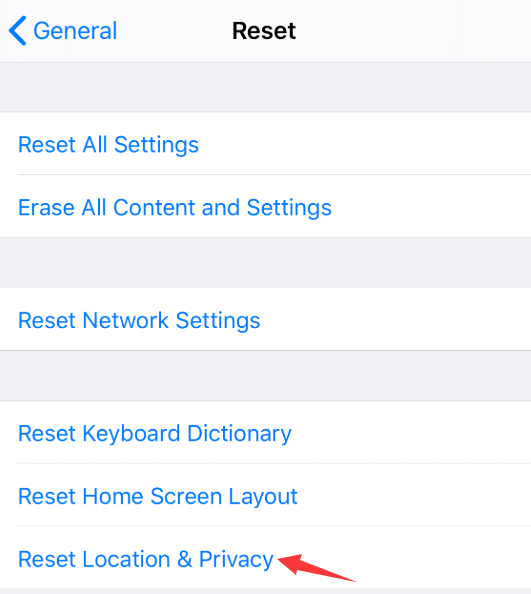
パート4。 最終的な考え
MacがiPhoneを認識しない場合は、XNUMXつかXNUMXつのことがわかったので、この問題に正面から取り組むことができます。 これにより、iTunesを使用して、コンテンツを同期したり、iOSのホーム画面でアプリケーションを配置したりできます。 主な原因には、ハードウェアまたはソフトウェアの非互換性、システム要件、USB接続、照明ケーブルまたはポートの欠陥などがあります。
安全な接続には、MFI認定ケーブルをお勧めします。 時々、Lightningポートに堆積した糸くず、ガンク、またはその他の破片がこれらの問題を解き放ちます。 さまざまなハードウェアおよびソフトウェアのトラブルシューティング手順を試して、MacをAppleデバイスに再接続します。 アプリケーションを再起動または終了することでさえ、デッドロックを取り除くことができます。
問題を解決するための他の洞察や秘密はありますか? 以下でそれらを私たちと共有してください。



